
Maximización de la productividad: Cómo editar texto en archivos PDF con Adobe Acrobat

¿Estás cansado de los PDF estáticos que no se pueden editar? ¿Necesitas modificar texto en un PDF pero no sabes por dónde empezar? No busque más allá de Adobe Acrobat, el estándar de la industria para la edición de PDF. Con las potentes herramientas de edición de texto de Acrobat, puede transformar cualquier PDF en un documento dinámico y editable. En este artículo, te guiaremos a través del proceso de edición de texto PDF con Adobe Acrobat y compartiremos algunos consejos y trucos para ayudarte a sacar el máximo partido a esta versátil herramienta. ¡Empecemos!
Consejos: Si su archivo PDF está protegido por contraseña, puede usar Coolmuster PDF Password Remover o eliminar la seguridad del PDF de manera fácil y rápida.
¡La descarga gratuita Coolmuster PDF Password Remover probarla!

Paso 1. Inicie Adobe Acrobat en su computadora, haga clic en "Archivo" > "Abrir" para abrir el archivo PDF en el que desea editar el texto con Adobe Acrobat.
Paso 2. Haga clic en el menú desplegable de "Documento" y elija "Reconocer texto usando OCR" en la opción de "Reconocimiento de texto OCR". Aparecerá una nueva ventana en la que se te pedirá que confirmes qué página PDF necesitas para realizar la tarea de edición de texto. Puede elegir las opciones Página actual o Desde página.
Paso 3. Haga clic en el menú desplegable de "Herramientas" después de finalizar el proceso de reconocimiento de texto. Presione el botón "Edición avanzada" y elija la "Herramienta de retoque de texto". Usar el cursor para resaltar la palabra o palabras que desea editar.
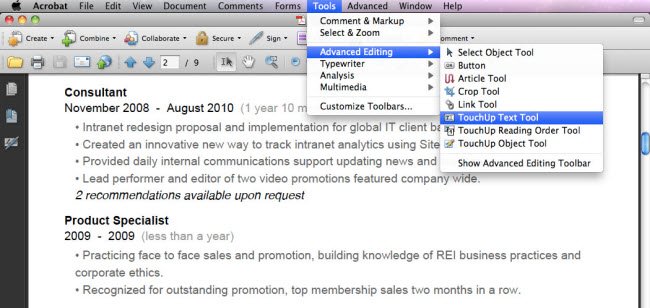
Paso 4. Para corregir texto o agregar texto en PDF, solo necesita escribir el texto corregido o adicional directamente en el documento; para eliminar el texto resaltado, simplemente debe presionar la tecla "Eliminar". Incluso puede establecer la fuente y el tamaño del texto desde cualquier fuente instalada en su computadora y cambiar el color del texto en el cuadro de color.
En conclusión, Adobe Acrobat es la herramienta de referencia para editar texto PDF y hacer que los documentos estáticos sean dinámicos. Con su interfaz intuitiva y sus potentes funciones, puede modificar fácilmente el texto, establecer la fuente y el tamaño, y cambiar el color para crear archivos PDF de aspecto profesional. Y si tu PDF está protegido con contraseña, herramientas como Coolmuster PDF Password Remover pueden ayudarte a eliminar la seguridad en un abrir y cerrar de ojos. Tanto si eres estudiante, profesional o cualquier persona que necesite trabajar con archivos PDF, Adobe Acrobat es una herramienta esencial que debes tener en tu arsenal.

 Soluciones de oficina
Soluciones de oficina
 Maximización de la productividad: Cómo editar texto en archivos PDF con Adobe Acrobat
Maximización de la productividad: Cómo editar texto en archivos PDF con Adobe Acrobat





